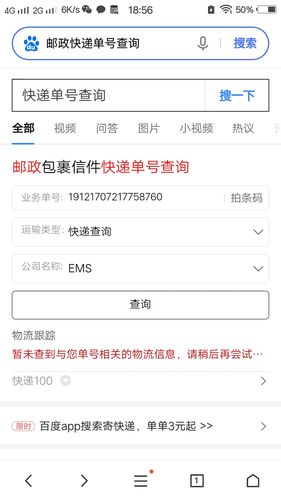要在Word中插入竖排文本框,您可以按照以下步骤操作:
1. 打开Word文档并定位到要插入竖排文本框的位置。
2. 在菜单栏中选择“插入”选项卡,在“文本”组中单击“文本框”按钮。这将弹出一个下拉菜单。
3. 在下拉菜单中选择“简单文本框”选项。这将在文档中插入一个默认样式的文本框。
4. 在文本框中输入您想要竖排的文本。
5. 选中文本框,然后在菜单栏中选择“布局”选项卡。
6. 在“文本框”组中,单击“文本方向”按钮。这将弹出一个下拉菜单。
7. 在下拉菜单中,选择“竖排文字”选项。这将把文本框中的文本排列为竖排。
完成这些步骤后,您就成功地在Word文档中插入了一个竖排文本框。您可以根据需要调整文本框的大小、位置和样式。
1插入竖排文本框:打开原始文件“文本框的应用.docx”,切换至“插入”选项卡,在“文本”组中单击“文本框”按钮,在展开的库中选择“绘制竖排文本框”选项。
2绘制竖排文本框:此时鼠标指针呈十字形,在文档中的目标位置处按住鼠标左键不放并拖动,拖至目标位置处释放鼠标。
3在文本框中输入需要的内容,可以看到输入的文字以竖排形式显示。
4更改文字方向:选中文本框,切换至”格式“选项卡,单击”文字方向“按钮,文本就变成横向了。
5如果再单击一下,就又变成竖向了。